Comment créer une FAQ dans GetResponse Chats ?
FAQ dans Chats GetResponse vous permet de créer des questions fréquemment posées et des réponses sous forme de boutons. Les visiteurs des chats peuvent cliquer sur le bouton pour obtenir une réponse instantanée sur le sujet qui les intéresse.
Vous pouvez choisir le moment où la FAQ sera affichée. Elle peut contenir un maximum de 25 questions et réponses (jusqu’à 5 par niveau). Vous ne pouvez créer qu’une seule FAQ à la fois.
La FAQ dans les Chats est structurée comme un arbre. Vous pouvez afficher tous les boutons en même temps ou n’en afficher certains qu’après avoir cliqué sur ceux de la branche supérieure (parent).
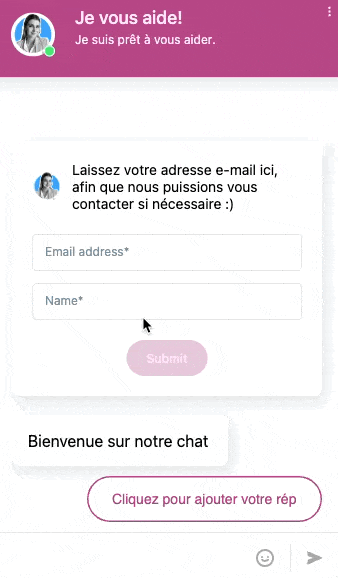
Création d’une nouvelle FAQ
Pour commencer une nouvelle création de FAQ :
- Allez à Chats.
- Cliquez sur l’onglet Messages et déclencheurs.
- Cliquez sur FAQs.
- Choisissez si vous souhaitez créer à partir de zéro ou utiliser un modèle.

- Décidez si la FAQ sera affichée ou non. Elle peut être désactivée, affichée en fonction de la disponibilité des chats ou affichée en permanence.

- Modifiez votre message de bienvenue en cliquant dessus. Après avoir saisi le texte, cliquez à l’extérieur de la boîte pour le confirmer.

- Passez au chapitre suivant pour savoir comment ajouter des questions et des réponses.
Ajouter de nouvelles questions et réponses
Le bouton représente la question et en cliquant dessus, la réponse s’affiche.
Pour ajouter un nouveau bouton :
- Cliquez sur Ajouter un bouton dans le panneau de droite.

- Cliquez sur Modifier le texte, saisissez le texte du bouton (jusqu’à 30 caractères) et cliquez sur Enregistrer et fermer.

- Cliquez sur le panneau du milieu pour ajouter votre réponse et sur le panneau de droite pour la modifier. Après avoir saisi le texte (jusqu’à 350 caractères), cliquez à l’extérieur de la boîte pour l’enregistrer.

- La répétition des étapes 1 à 3 vous permet d’ajouter un nouveau bouton, mais vous pouvez décider de l’endroit où l’ajouter. Si vous cliquez d’abord sur la tuile du message de bienvenue, le bouton s’affichera immédiatement.

Si vous cliquez sur la réponse à l’une des questions créées précédemment, le bouton s’affichera après la réponse. Il peut être utilisé comme question de suivi.
Conseil : vous pouvez modifier l’ordre des boutons en les glissant et en les déposant.
Édition des réponses
Vous pouvez modifier les réponses en cliquant dessus. Cela ouvrira le panneau sur le côté droit.
Suppression des questions et des réponses
Pour supprimer un bouton, cliquez sur l’icône de la corbeille située à sa droite.
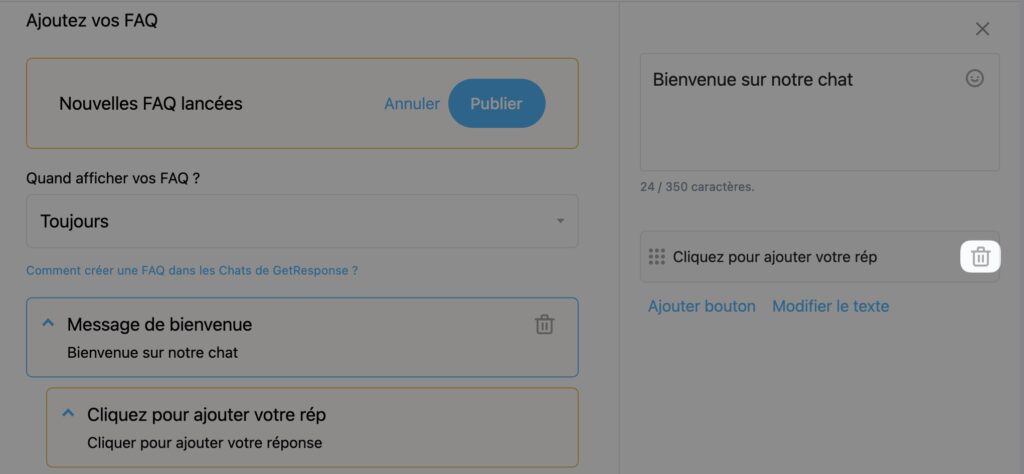
Publication des modifications
À tout moment, vous pouvez enregistrer votre FAQ en cliquant sur le bouton Publier la FAQ. Si elle n’est pas encore prête et que vous souhaitez seulement la sauvegarder en tant que brouillon, modifiez la fréquence d’affichage en la définissant comme “jamais”.
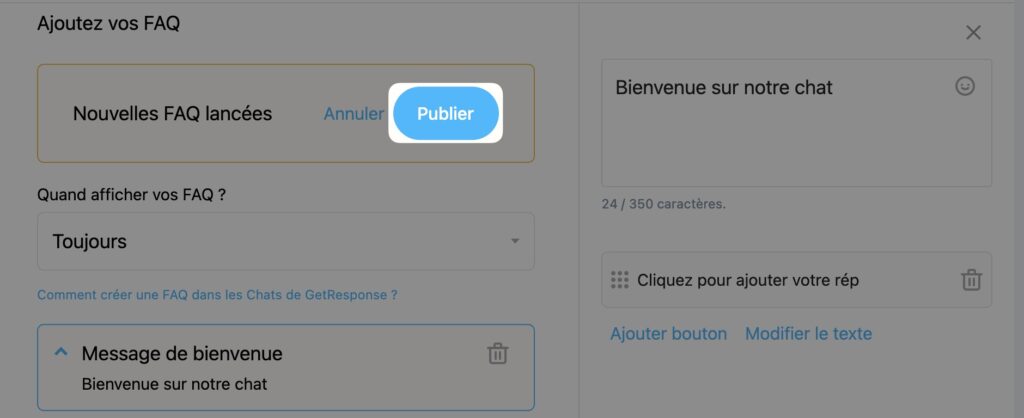
Test de la FAQ
Pour tester votre FAQ :
- Allez dans Chats.
- Cliquez sur l’onglet Messages et déclencheurs.
- Cliquez sur FAQs.
- Testez votre FAQ dans la fenêtre de chat qui s’affiche sur le panneau de droite.

Suppression de la FAQ
Pour supprimer votre FAQ :
- Allez dans Chats.
- Cliquez sur l’onglet Messages et déclencheurs.
- Cliquez sur FAQs.
- Cliquez sur l’icône de la corbeille à côté de la tuile du message de bienvenue et confirmez.

